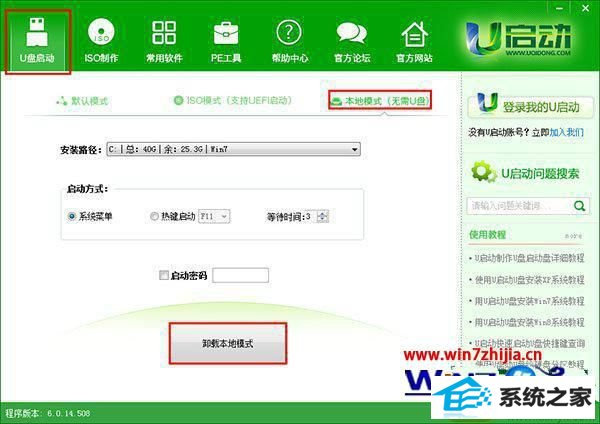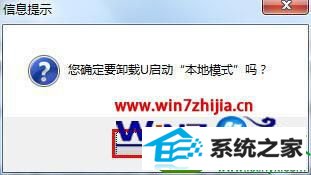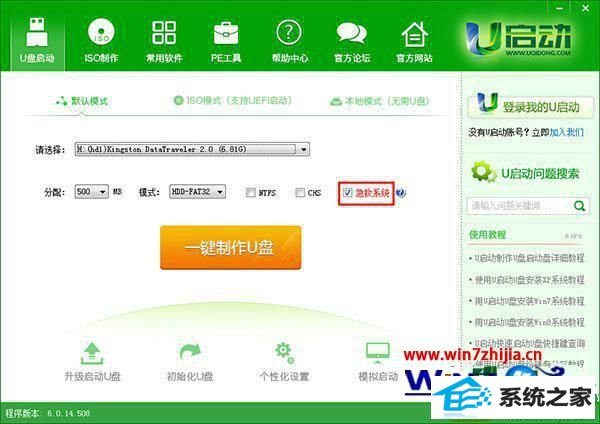win10系统U盘安装雨林木风开机黑屏左上角光标闪烁的修复办法
发布日期:2019-07-29 作者:电脑公司 来源:http://www.086111.com
今天和大家分享一下win10系统U盘安装雨林木风开机黑屏左上角光标闪烁问题的解决方法,在使用win10系统的过程中经常不知道如何去解决win10系统U盘安装雨林木风开机黑屏左上角光标闪烁的问题,有什么好的办法去解决win10系统U盘安装雨林木风开机黑屏左上角光标闪烁呢?小编教你只需要1、一些用户遇到黑屏并左上角有光标闪烁,但一段时间之后系统又可以正常的运行了,那么此时请可以打开u盘启动盘制作工具,在u盘启动栏目下面找到的本地模式的界面,直接单击“卸载本地模式”按键; 2、这时候系统会弹出信息提示窗口,直接单击“确定”,当卸载完成后再次重启计算机就可以了;下面就是我给大家分享关于win10系统U盘安装雨林木风开机黑屏左上角光标闪烁的详细步骤::故障图:

解决方法一、
1、一些用户遇到黑屏并左上角有光标闪烁,但一段时间之后系统又可以正常的运行了,那么此时请可以打开u盘启动盘制作工具,在u盘启动栏目下面找到的本地模式的界面,直接单击“卸载本地模式”按键;
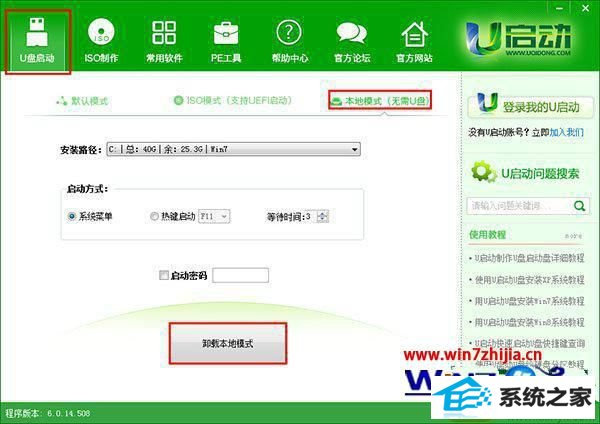
2、这时候系统会弹出信息提示窗口,直接单击“确定”,当卸载完成后再次重启计算机,黑屏问题就可以解决了。
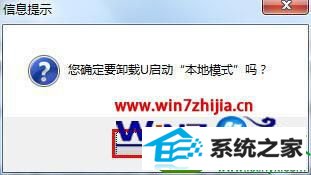
解决方案二、
当长时间光标闪烁且黑屏状态持续,系统无法正常运行的话,那么就需要重新安装系统了。安装的时候要注意以下2个问题:
1、u盘启动盘制作前,要把“急救系统”前面的勾选去掉了,然后单击“一键制作u盘”选项;
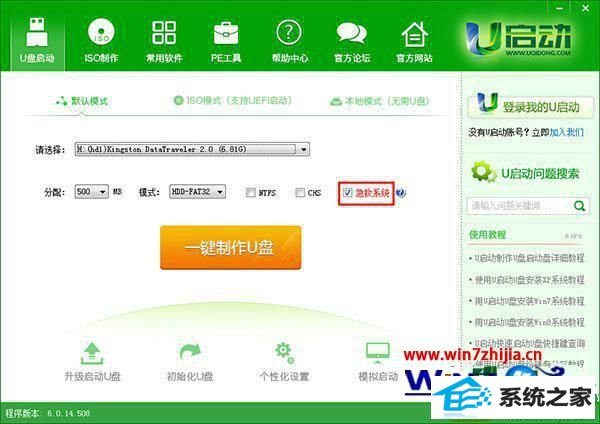
2、当用制作好的u盘启动盘的时候,运行到下面图示的操作步骤的时候,请记得将“释放急救系统”前面的勾选去掉,然后再继续操作即可。

关于U盘装雨林木风win10旗舰版系统后开机黑屏左上角光标闪烁怎么办就为大家介绍到这边了,如果在安装win10系统过程中也遇到了类似的故障,大家就可以通过上面的方法尝试解决了,希望能够帮助到大家